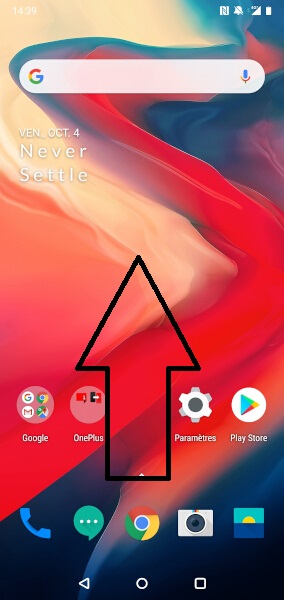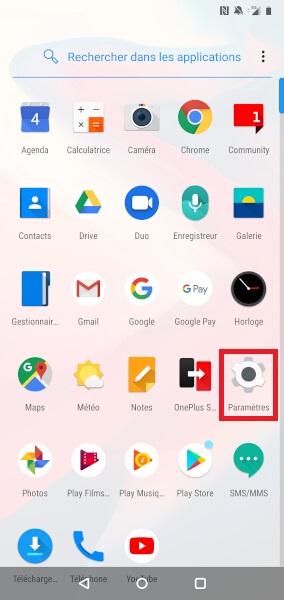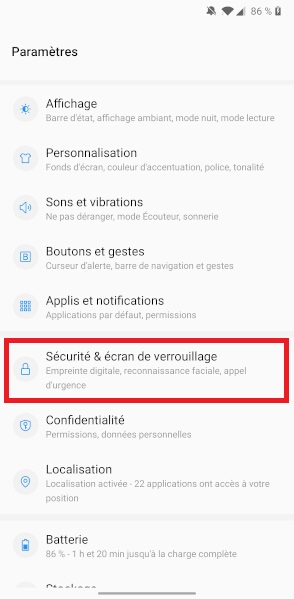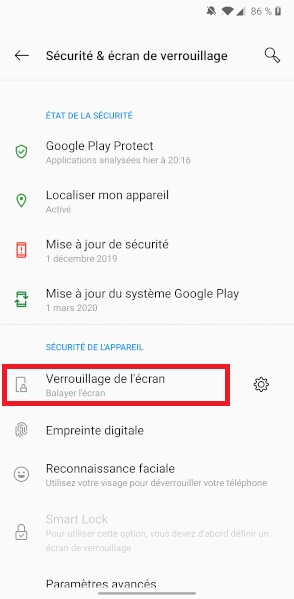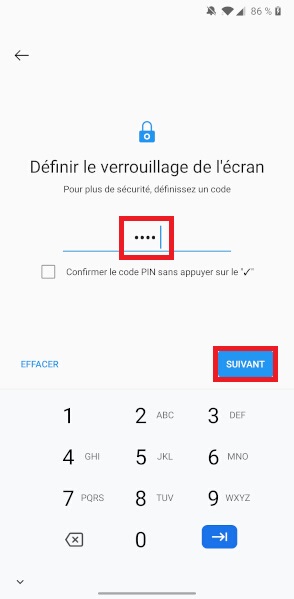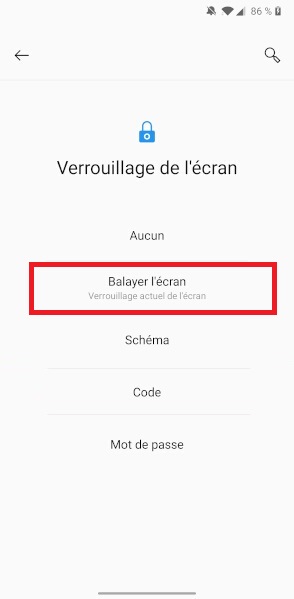Verrouillage sécurité : OnePlus 7
Pour protéger votre OnePlus 7 version android 10, il est nécessaire de mettre en place un verrouillage de sécurité.
Si vous n’avez pas mis en place de verrouillage de sécurité n’importe qui pourra accéder à vos données personnelles.
Cela peut-être un mot de passe, code pin, schéma ou empreinte.
Mettre en place un verrouillage de sécurité sur votre OnePlus 7
Attention : n’oubliez pas le code que vous allez mettre en place, sinon votre mobile sera bloqué.
- Faites glisser l’écran de bas en haut, puis sélectionnez l’icône paramètres.
- Ensuite le menu sécurité & écran de verrouillage.
- Sélectionnez le menu verrouillage de l’écran, puis le menu code.
- Indiquez le code souhaité.
- Sélectionnez continuer et OK.
- Vous pouvez choisir si les notifications s’affichent sur votre mobile malgré l’écran de verrouillage.
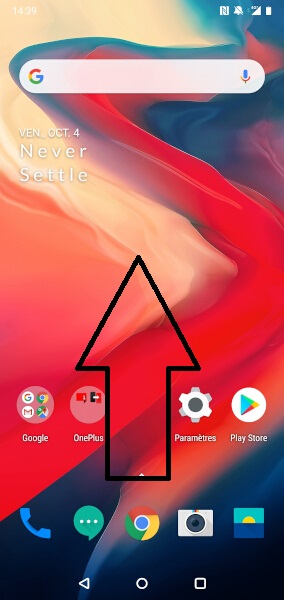
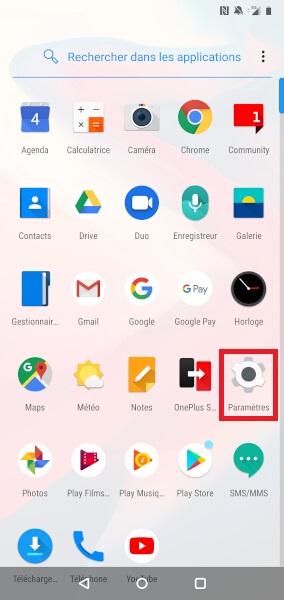
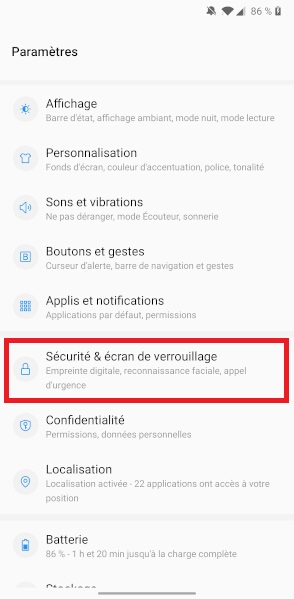
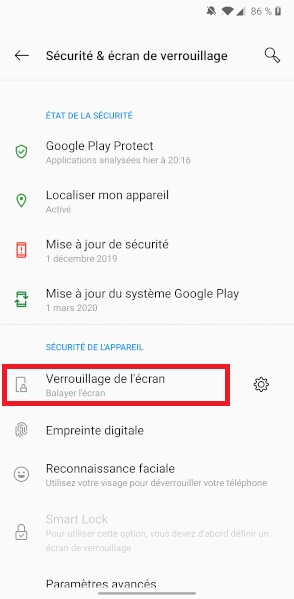
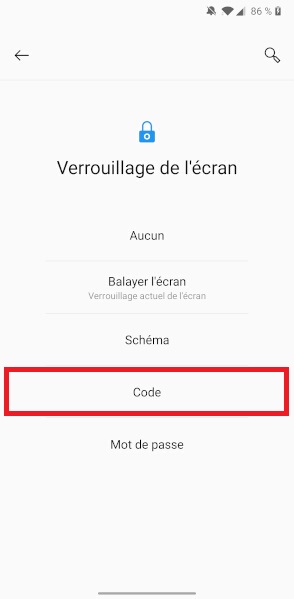
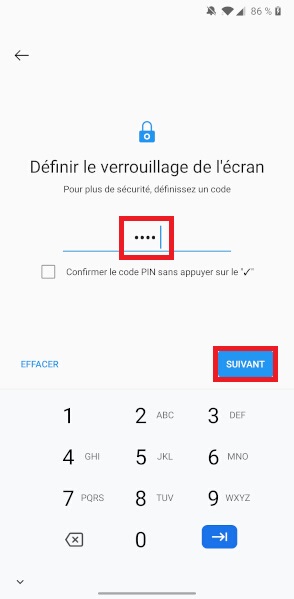
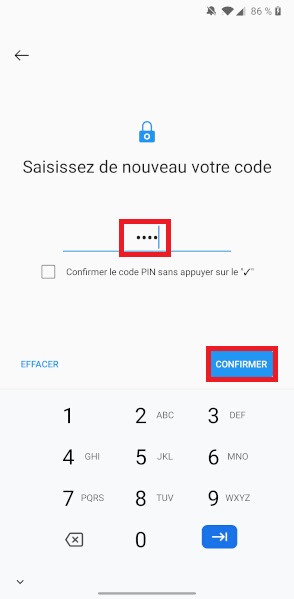
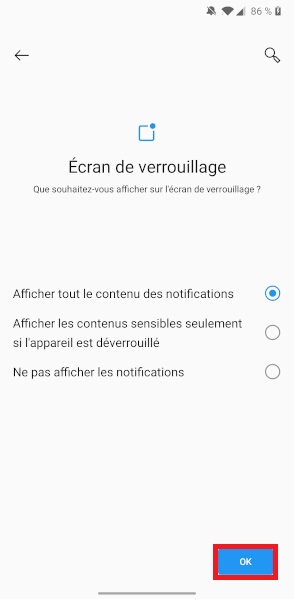
Comment configurer une empreinte digitale ?
Avant de configurer un système d’empreinte digitale, il faut configurer un code de verrouillage sur votre OnePlus 7. (voir plus faut).
- Faites glisser l’écran de bas en haut, puis sélectionnez l’icône paramètres.
- Ensuite le menu sécurité & écran de verrouillage.
- Sélectionnez le menu empreintes digitale, ensuite suivant.
- Posez votre doigt sur le lecteur empreinte jusqu’à ce qu’elle soit complété.
- Sélectionnez le bouton OK.
- Votre empreinte a été configuré.
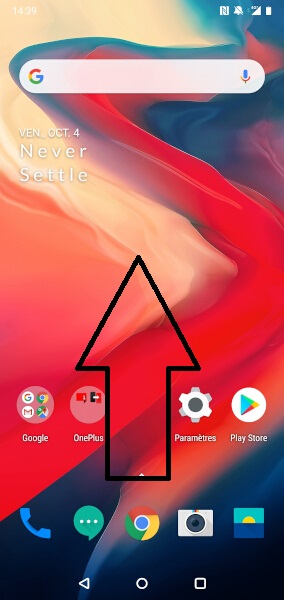
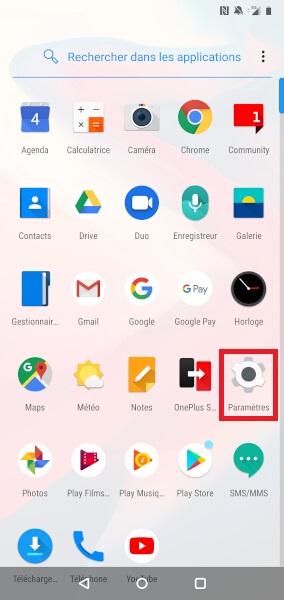
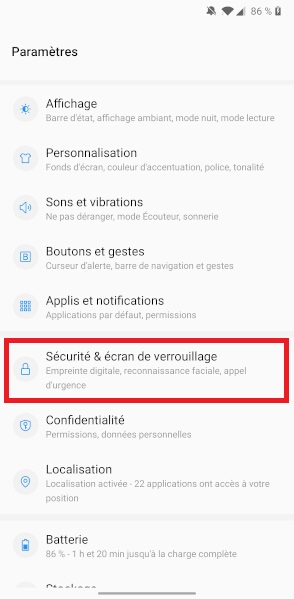
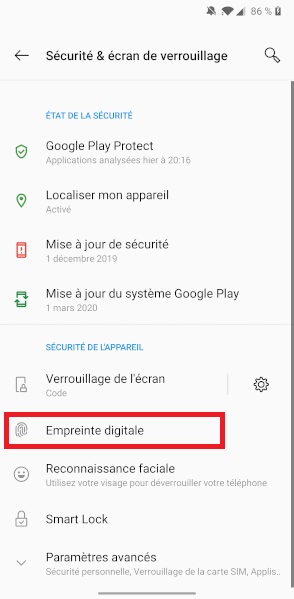
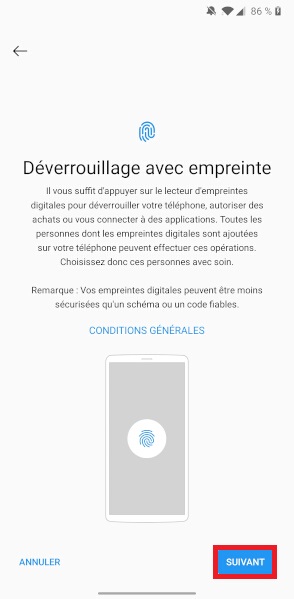
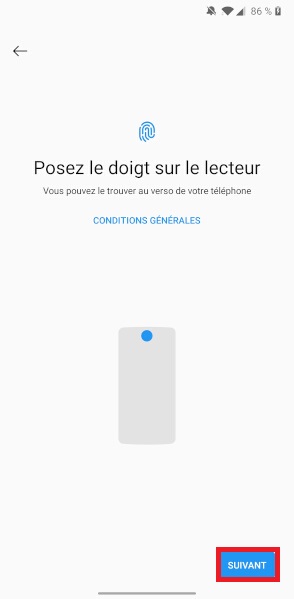
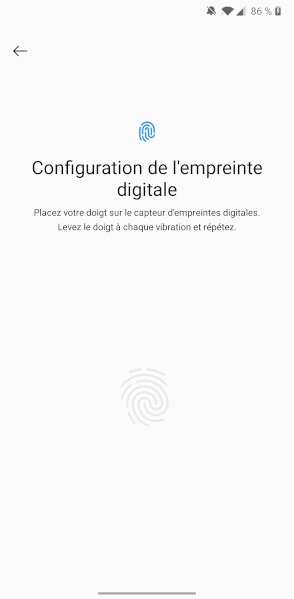
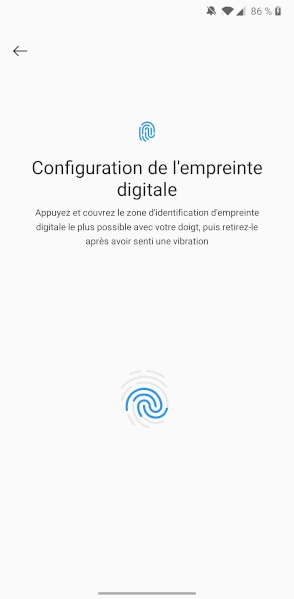
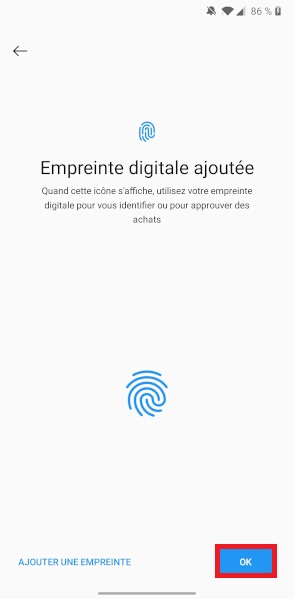
Supprimer le verrouillage de sécurité sur votre OnePlus 7
- Faites glisser l’écran de bas en haut, puis sélectionnez l’icône paramètres.
- Ensuite le menu sécurité & écran de verrouillage.
- Sélectionnez le menu verrouillage de l’écran, puis saisissez le code.
- Appuyez sur balayer l’écran.